ذخیره کردن فایلهای موسیقی برروی آیفون آسان است. بدین منظور شما تنها به یک کامپیوتر با برنامه آیتونز یا یک کابل USB نیاز دارید.اگر شما هم در کامپیوتر خود فایل موسیقی دارید و میخواهید آنها را به آیفون خود انتقال دهید در ادامه با ما همراه باشید.
هرچند این روزها ممکن است اینطور به نظر آید که تنها راه بدست آوردن قانونی موسیقی از طریق سرویسهایی چون اپل موزیک یا اسپاتیفای باشد، اما همچنان دلایل مختلفی برای داشتن فایلهای MP3 و AAC برروی هارد درایو وجود دارد. شاید آنها را از وبسایت بندکمپ دانلود کرده باشید. شاید سیدیهای موسیقی خود را کپی کردهاید. شاید در یک اجرا حضور داشتهاید و صدای آن را ضبط کردهاید. شاید آنها را پیدا کردهاید یا شاید اصلا بدون رعایت کپی رایت دانلود کردهاید.
به هر دلیل که باشد، اگر می خواهید فایل های MP3 یا AAC خود را برروی آیفون گوش دهید باید ابتدا آنها را به آنجا انتقال دهید. در ادامه مراحل این کار توضیح داده شده است:
امکانات مورد نیاز
قبل از شروع باید امکانات زیر را در اختیار داشته باشید:
- یک کامپیوتر مبتنی بر مک یا کامپیوتر شخصی معمولی با فایلهای MP3 یا AAC که آخرین نسخه برنامه آیتونز روی آن نصب شده باشد.
- یک کابل یواسبی لایتنینگ برای اتصال آیفون یا آیپد، یا یک اشتراک اپل موزیک یا آیتونز مچ.
روش اول: انتقال آهنگها به آیفون با استفاده از اپل موزیک یا آیتونز مچ
قبل از افزودن فایلهای MP3 یا AAC به دستگاه مبتنی بر iOS خود، شما بایستی آنها را به کتابخانه (library) موسیقی آیتونز اضافه کنید. خوشبختانه این کار خیلی ساده است.
1- آیتونز را اجرا کنید.
2- به قسمت Music رفته (در قسمت بالا و چپ) و سپس Library را انتخاب کنید.
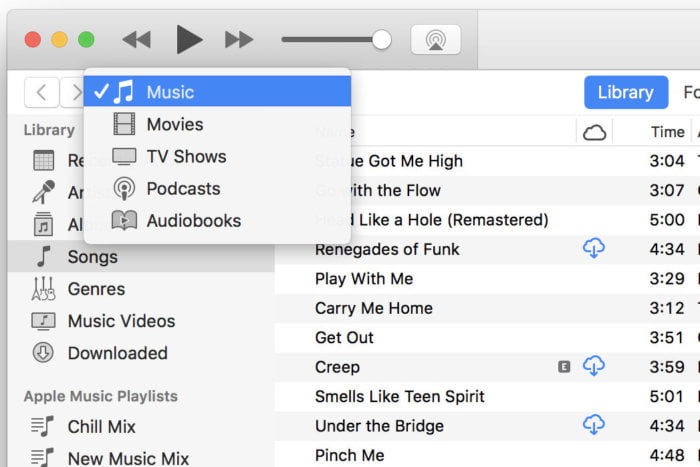
به قسمت Music کتابخانه آیتونز خود مراجعه کنید.
3- فایل های MP3 یا AAC که میخواهید همگام سازی (Sync) شوند را از قسمت Finder (یا اکسپلورر در ویندوز) به لایبرری موسیقی خود بکشید و رها کنید.
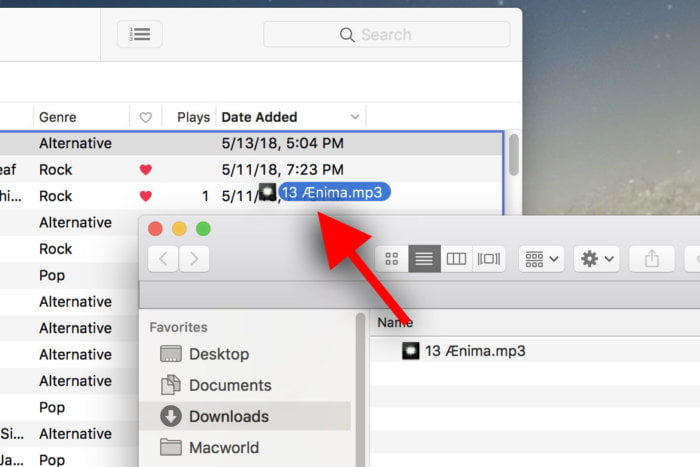
فایل MP3 یا AAC را درون آیتونز درگ کنید.
تمام شد! حالا باید بتوانید آهنگهای خود را در تمامی لیستهای موسیقی آیتونز خود ببینید: هنرمند، آلبوم، عنوان و سبک. حالا میتوانید آن آهنگها را در آیتونز کامپیوتر خود پخش کنید.
همگامسازی آهنگها با آیفون یا آیپد
سادهترین راه برای انتقال آهنگها به دستگاه مبتنی بر iOS استفاده از کتابخانه موسیقی آیکلاود شما است. اگر اپل موزیک یا آیتونز مچ دارید، میتوانید 100,000 آهنگ را در کلاود ذخیره کنید و میتوانید از طریق هر دستگاهی که با اپل آیدی مشابه وارد شده باشد به آنها دسترسی یابید.
1- مطمئن شوید iCloud Music Library (کتابخانه موسیقی آیکلاود) فعال است. منوی Preferences را باز کنید. این گزینه در نوار منو زیر iTunes (در مک) و یا زیر Edit (در کامپیوتر شخصی) قرار دارد.
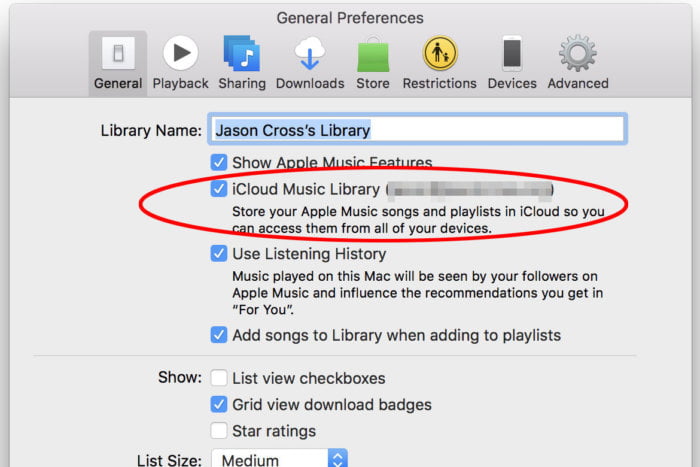
مطمئن شوید iCloud Music Library در آیتونز فعال است.
2- در تب General مطمئن شوید iCloud Music Library برای اپل آیدی شما فعال باشد.
3- برروی آهنگی که میخواهید آپلود شود کلیک راست (یا کنترل کلیک) کنید. اگر میخواهید چند آهنگ را آپلود کنید، ابتدا همه آنها را انتخاب کنید و سپس کلیک راست کنید.
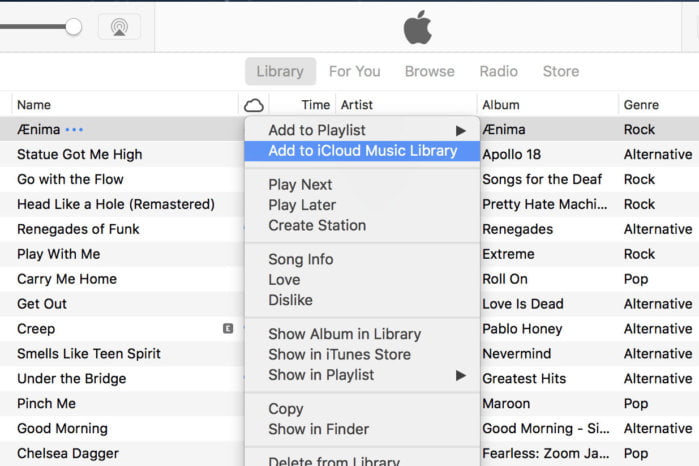
آهنگها را برروی کلاود آپلود کنید.
4- گزینه Add to iCloud Music Library را انتخاب کنید.
اینها تمام کارهایی هستند که باید انجام دهید. حالا، هنگامی که اپلیکیشن Music را در آیفون با آیپد خود باز کنید، آهنگهایی که آپلود کردهاید را در کتابخانه خود مشاهده خواهید کرد.
روش دوم: انتقال آهنگها به آیفون از طریق کابل USB
اگر اپل موزیک یا آیتونز مچ ندارید، همچنان میتوانید از طریق درگاه USB آهنگهای خود را به حافظه گوشی خود انتقال دهید.
1- دستگاه مبتنی بر iOS خود را با استفاده از کابل USB به مک یا کامپیوتر شخصی خود متصل و برنامه آیتونز را اجرا کنید. اگر لازم است رمز عبور را وارد کنید تا به آیتونز اجازه دسترسی به آیفون یا آیپد شما داده شود.
2- دستگاه آیفون خود را از آیکون کوچک در قسمت بالا و چپ انتخاب کنید.
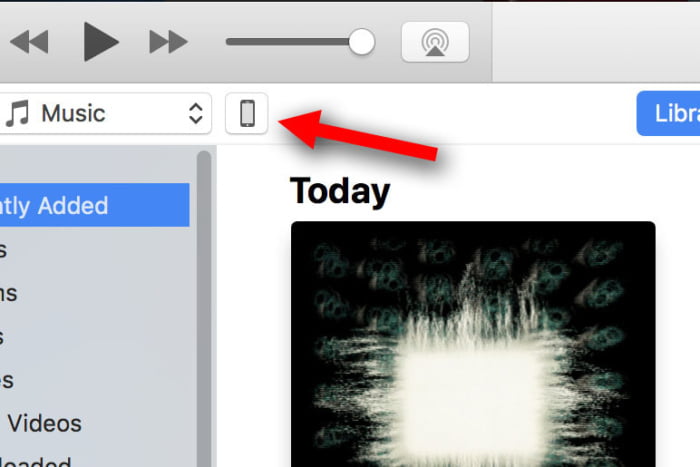
برای رفتن به قسمت تنظیمات همگام سازی آیفون خود، روی این آیکون کوچک کلیک کنید.
3- از صفحه آیفون، گزینه Music را در سمت چپ انتخاب کنید. سپس مطمئن شوید گزینه Sync Music چک خورده باشد. شما میتوانید انتخاب کنید که تمامی آهنگهای شما همگام (Sync) شوند یا اینکه تنها لیستهای پخش، هنرمندان، آلبوم ها یا سبکهای انتخاب شده همگام شوند.
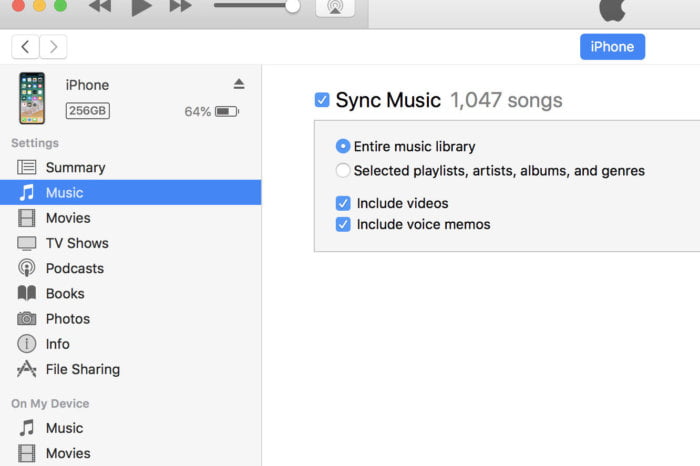
مطمئن شوید گزینه Sync Music چک خورده باشد و آهنگهایی که میخواهید انتخاب شده باشند.
4- برروی Apply در قسمت پایین و راست کلیک کنید تا آهنگهای شما همگام سازی شوند.
هنگامی که دستگاه مبتنی بر iOS شما همگام سازی را به پایان رساند، شما باید بتوانید همه آهنگها را در قسمت Library اپلیکیشن Music مشاهده کنید.

